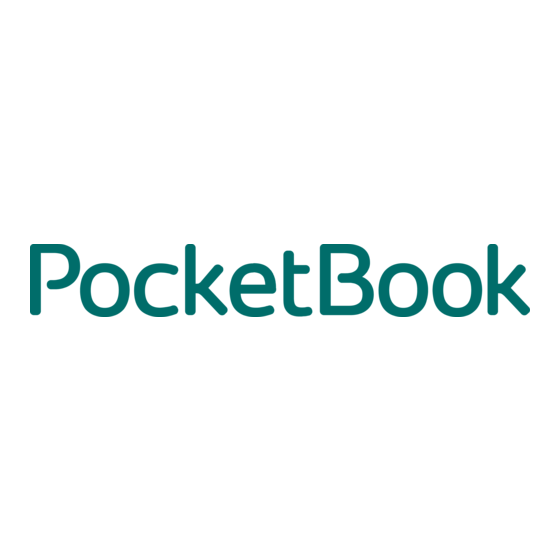
Publicidad
Enlaces rápidos
Publicidad

Resumen de contenidos para Pocketbook Aqua 2
- Página 1 Manual de usuario...
- Página 2 CONTENIDOS PRECAUCIONES DE SEGURIDAD ......6 VISUALIZACIÓN ............. 13 ESPECIFICACIONES TÉCNICAS ....... 14 INTRODUCCIÓN............. 15 CARGAR LA BATERÍA USO DEL DISPOSITIVO MENÚ PRINCIPAL – CUADRO GENERAL ACCIONES CÓMO UTILIZAR EL TECLADO DE PANTALLA 21 LUZ FRONTAL CONECTAR EL DISPOSITIVO A INTERNET 23 APLICACIONES ............
- Página 3 NAVEGADOR Reloj/Calendario Scribble Calculadora Galería JUEGOS Solitario Sudoku Ajedrez Reproductor de música Audiolibros APPS INTERACTIVAS RSS Noticia Dropbox PocketBook Send-to-PocketBook LECTURA DE LIBROS ..........44 Gestos en modo lectura MENÚ DE LECTURA...
- Página 4 Ajustar el brillo de en modo lectura REDES SOCIALES Y READRATE CONTENIDOS MARCADORES DICCIONARIO NOTAS Text-to-Speech (VOZ) Installation of additional voice packs AJUSTES DE LECTURA IR A LINKS CARGAR ARCHIVOS Biblioteca PocketBook Cloud AJUSTES ..............78 Wi-fi CUENTAS Y SINCRONIZACIÓN CONFIGURACIÓN PERSONAL IDIOMAS FECHA/HORA...
- Página 5 AHORRO DE BATERÍA MANTENIMIENTO Software SOBRE EL DISPOSITIVO ACTUALIZACIÓN DE SOFTWARE ......92 SOLUCIÓN DE PROBLEMAS ........96 APOYO AL CLIENTE ..........98 CONFORMIDAD CON LA NORMATIVA INTERNACIO- NAL ............... 99...
- Página 6 Precauciones de seguridad Antes de empezar a utilizar el Dispositivo, lea este apartado con atención. Seguir estas instrucciones garantiza su seguridad y alar- ga la vida útil del Dispositivo. Condiciones de almacenamiento, transporte y uso El intervalo de temperatura en el que funciona el Dispositivo es de entre 0°C y 40°C, de modo que es recomendable no exponer el Dispositivo a temperaturas ni excesivamente altas ni bajas.
- Página 7 Precauciones de seguridad Mantenimiento No deje el Dispositivo en entornos sin ventilación du- rante demasiado tiempo, por ejemplo, en un coche o en una caja / envase cerrados herméticamente. No deje caer el Dispositivo ni intente doblarlo. Proteja la pantalla de objetos que puedan rayarla o es- tropearla.
- Página 8 Precauciones de seguridad No utilice disolventes orgánicos ni inorgánicos (por ejemplo, benzol o similar) para limpiar la pantalla o la cubierta. Aléjate de los niños. Utilice un trapo suave para quitar el polvo de la superficie del dispositivo. Añada unas gotas de agua destilada para limpiar la suciedad.
- Página 9 Dispositivo no se ha visto alterada. Si desea información detallada sobre servicios autorizados en su zona, visite la web oficial de PocketBook International: http:// www.pocketbook-int.com. Advertencia La pantalla del dispositivo tiene una base de cristal frágil. Con...
- Página 10 Para reducir el riesgo de dañar el dispositivo y su pantalla, se recomienda guardarlo y transportarlo en una funda protectora Pocketbook. ¡Atención! El dispositivo no puede utilizarse bajo el agua ni mo- jado. Si su dispositivo se ha sumergido en agua, primero deje que salga el agua por los orificios de la carcasa;...
- Página 11 Precauciones de seguridad o el fabricante para averiguar si dicho dispositivo médico está pro- tegido frente a señales de radio frecuencia externas. No utilice comunicación inalámbrica en lugares donde está pro- hibido, por ejemplo, en un avión o en un hospital, ya que pu- eden afectar a las señales de control del aeropuerto o los equipos médicos.
- Página 12 Precauciones de seguridad Para la eliminación de componentes eléctricos o electrónicos, ver la Directiva de la UE y demás países europeos donde hay sistemas separados de eliminación de residuos. En el resto de países, la eliminación de las baterías deberá realizarse de conformidad con la legislación local.
- Página 13 Visualización 1. Home (icono casita) – Volver al Menú principal; 2. Hacia atrás – en modo lectura, pasa a la página anterior; en modo naveg- ación, va al menú o página anterior de la lista; 3. Hacia delante – pasa a la página siguiente;...
- Página 14 Especificaciones técnicas 6” E Ink capacitive multisensor Carta™ Pantalla 1024×758 display, 212 dpi, B&W Luz frontal Yes CPU 1000MHz RAM 256MB Almacenamiento 8 GB * Sistema operativo Linux® Micro-USB Conexiones Wi-Fi (b/g/n) Batería Li-Ion Pol, 1500 mAh ** PDF, PDF (DRM), EPUB, EPUB (DRM), CBR, Formatos CBZ, DJVU, FB2, FB2.ZIP, DOC, DOCX, RTF, soportados...
- Página 15 Introducción En esta sección, aprenderá a preparar su Dispositivo para que funcione y conocerá sus principales características. CARGAR LA BATERÍA Con el fin de optimizar la vida útil de la batería, recomenda- mos cargar el Dispositivo la primera vez durante entre 8 y 12 horas.
- Página 16 Introducción • Conecte el Dispositivo a un ordenador o cargador con un cable USB. El Dispositivo se encenderá en cuanto empiece a cargarse. • Cuando la batería se haya cargado por completo, puede desconectar el cable del Dispositivo, que ya estará listo para su uso.
- Página 17 Introducción USO DEL DISPOSITIVO Pulsar el botón On/Off. Cuando el Dispositivo esté listo para su Encendido funcionamiento, aparecerá el Menú principal o el último libro abierto, dependiendo de la configuración. Mantenga pulsado el botón On/Off durante unos dos segundos Apagado hasta que se apague el dispositivo.
- Página 18 Introducción MENÚ PRINCIPAL – CUADRO GENERAL Toque para abrir Calendario Deslice hacia abajo para abrir un Panel de notificacionesl ‘Libros recientes’ es una lista de los últi- mos libros abiertos Últimos libros descargados Deslice hacia arriba para abrir una Panel de aplicación...
- Página 19 Introducción Panel de notificaciones Toque o deslice el icono hacia abajo para abrir un Panel de notificaciones. NOTA: también puede abrir el Panel de notificaciones pulsando un botón del Menú. El panel de notificaciones da acceso rápido a la configura- ción de Wi-Fi, la Luz frontal, la Sincronización de servicios en red, el Administrador de tareas, los...
- Página 20 Introducción ACCIONES PRECAUCIÓN! la pantalla táctil del Dispositivo es muy sensible y delicada. Para evitar daños, por favor tóquela con cuidado y con- trole el Dispositivo con las siguientes acciones. Tocar brevemente Abre un elemento (libro, fichero, carpeta o elemen- to del menú).
- Página 21 Introducción Cambiar el tamaño Para cambiar el tamaño de la imagen: colo- que dos dedos sobre la pantalla y acérque- los para reducir la imagen o aléjelos para ampliarla. CÓMO UTILIZAR EL TECLADO DE PANTALLA El teclado que aparece en pantalla se utiliza para introducir información, por ejemplo, para búsquedas o para intro- ducir una clave de red.
- Página 22 Introducción 4. Borrar el ultimo símbolo introducido; 5. Cambiar idioma. Cuando introduzca una contraseña (por ejemplo de Wi-Fi) aparecerá un icono en el campo de texto. Tóquelo para poder ver los símbolos introducidos. LUZ FRONTAL Abra la barra de notificaciones para poder ver el menú de control de la luz frontal.
- Página 23 Introducción CONECTAR EL DISPOSITIVO A INTERNET El Dispositivo puede conectarse a Internet mediante Wi-Fi. Cuando se abre una aplicación que necesita conexión a In- ternet (por ejemplo, Navegador o Bookstore), se establece la conexión Wi-Fi de forma automática. Si no hay una red conocida disponible, se abre la lista de conexiones inalám- bricas disponibles.
- Página 24 Introducción Configuración avanzada Si necesita configurar el uso de redes de forma manual se- leccione Ajustes > Wi-Fi, vaya a la red en cuestión y haga click sobre Más… en la parte inferior de la pantalla: • Puede cambiar la configuración de la dirección •...
- Página 25 Introducción • – para una red abierta; • Simple (WEP) – una vez haya escogido esta opción, tendrá que especificar WEP Authentication type – Abrir sistema Clave compartida. • WPA/WPA2 PSK – tendrá que introducir una clave de red (hasta 64 caracteres). 4.
- Página 26 Aplicaciones En esta sección conocerá las aplicaciones que ya están in- staladas en el Dispositivo. Estas son las tres aplicaciones que aparecen en el menú principal: • Biblioteca; • Bookstore; • Ajustes. El resto de las apps se encuentran en la barra de aplicacio- nes.
- Página 27 Aplicaciones BIBLIOTECA La Biblioteca le permite gestionar sus libros electrónicos. Podrá agruparlos, ordenarlos, cambiar el diseño de la sección y realizar búsquedas. Lea más sobre esta app en Biblioteca. BOOKSTORE La aplicación Bookstore le proporciona de forma rápida contenido autorizado para su descarga desde el portal de la tienda (http://www.bookland.com/) a su Dispositivo.
- Página 28 Aplicaciones Si los datos de la cuenta son correctos, tendrá acceso a todos los contenidos de la web. Casa Habitacion personal Pulse sobre su perfil en Personal Room para ampliar las opciones a la hora de utilizar su cuenta personal: •...
- Página 29 Aplicaciones Seleccione el libro y pulse Comprar para comprar produc- tos. Escoja el formato de descarga del libro y pulse Com- prar y descargar en la página compra. Los ficheros que ha comprado pasan a la carpeta Biblioteca > Downloads y se muestran en el apartado Libros recientes del Menú...
- Página 30 Aplicaciones página web no cabe entera en la pantalla, puede despla- zarse: coloque un dedo sobre la pantalla y pase de página. También se puede cambiar el tamaño de una página web mediante las acciones de zoom (acercar o alejar dos de- dos).
- Página 31 Aplicaciones APPS ESTÁNDAR Reloj/Calendario Se pueden pasar los meses del calendario con las flechas. El botón de en medio te devuelve al mes actual. Para saber más sobre la programación de la fecha y la hora, véase la sección Fecha/Hora del Manual.
- Página 32 Aplicaciones Fuente: cambiar de fuente y tamaño; Lápiz: una herramienta para dibujar líneas finas; Marcador: una herramienta para dibujar líneas gruesas; Goma de borrar: una herramienta para borrar líneas y texto; Atrás: cancelar la última operación; Dibujo actual/número total de dibujos: cambiar el dibujo actual;...
- Página 33 Aplicaciones cuando el Dispositivo está apagado, para rotarla o para ver información sobre ella, tocar la imagen en pantalla completa para pasar a modo edición y pulsar sobre el menú en la esqui- na superior derecha de la pantalla. En modo edición se puede hacer zoom sobre la foto y también seleccionar una parte de la misma como logo.
- Página 34 Aplicaciones Reproductor de música Reproductor de música para ficheros .mp3. En el menú Aplicaciones se pueden añadir archivos de au- dio y carpetas con audios a la lista de reproducción, orga- nizar los temas y guardar o eliminar listas de reproducción. Playlist Colapso Salida...
- Página 35 Aplicaciones Mediante el menú de contexto, que se abre manteniendo pulsada la pista, se pueden re- alizar las siguientes funciones: ver información sobre la reproducción, añadir a la cola o elimi- nar el archivo de la lista. Audiolibros Esta aplicación reproduce audiolibros de los siguientes formatos: .m4a, .m4b, .ogg, y .mp3.
- Página 36 Aplicaciones soporta audiolibros en los siguientes contenedores: .mp3. zip, .zip. También se pueden reproducir libros con archivos situados en un directorio. Existen opciones de menú para añadir / elimi- nar audiolibros a / de una lista de reproducción, gestionar la lista de libros y organizar la lista de acuerdo a unos parámetros básicos.
- Página 37 Aplicaciones Para borrar la fuente de noticias, selecciónela, abra el menú de contexto y seleccione Eliminar o pulse en la Papelera. Para editar el archivo RSS, selecciónelo, abra el menú de contexto y seleccione Editar nombre o Editar URL. Edite el nombre o dirección mediante el teclado de la pantalla.
- Página 38 Dispositivo que tenga instalada la app de Dropbox, o des- de la página web de Dropbox al Dispositivo. Y no tendrá que instalar nada en su PocketBook, lo único que tiene que hacer es autorizar el servicio. Cómo empezar a usar Dropbox 1.
- Página 39 Internet. 2. Todos los archivos sincronizados se añadirán a la carpeta sincronizada de la Biblioteca (por defecto Drop- box PocketBook es la carpeta sincronizada, pero se puede cambiar en Ajustes >Cuentas y sincronización> Dropbox > Carpeta sincronizada).
- Página 40 Dispositivo. Los libros enviados se descargarán automáticamente en el Dispositivo si la conex- ión Wi-Fi está activada. Cómo empezar a usar Send-to-PocketBook 1. Registrarse en el servicio Send-to-PocketBook, con este fin, seguir estos pasos: • Lanzar aplicación: • desde Aplicaciones >...
- Página 41 Dispositivo. 2. Una vez activado el registro en el Dispositivo, todas las características de la aplicación estarán disponibles y se creará un fichero de descarga para los libros que reciba de este modo en la Biblioteca — Send to PocketBook.
- Página 42 Biblioteca > Send-to-PocketBook. 2. Por defecto, ‘Send-to-PocketBook’ es la carpeta de descargas, pero puede cambiarla en el registro o en Ajustes > Cuentas y sincronización > Send-to-PocketBook > Downloads. Manualmente: Para actualizar el contenido de la carpeta de descar- gas, en...
- Página 43 Aplicaciones Send-to-PocketBook > Recibir archivos ahora o en Bibliote- vaya a Recibir archivos ahora en el menú de contexto de la carpeta Downloads. Los ficheros recibidos también estarán disponibles en la carpeta de descargas en la Biblioteca del Dispositivo. Lista de remitentes de confianza Se pueden descargar documentos en el Dispositivo siem- pre que procedan de una dirección que esté...
- Página 44 Lectura de libros En esta sección descubrirá cómo leer libros electrónicos y cómo configurar el software para que la lectura sea lo más cómoda posible. El Dispositivo soporta los siguien- tes formatos: ACSM, CBR, CBZ, CHM, DJVU, DOC, DOCX, EPUB, EPUB(DRM), FB2, FB2.ZIP, HTM, TXT, HTML, MOBI, PDF, PDF (DRM), PRC, RTF.
- Página 45 Lectura de libros GESTOS EN MODO LECTURA Cerrar libro; Hacer un marcador; Pasar páginas; Pasar las páginas hacia atrás; Presionando en el centro de la pantalla evoca el Menú de lectura Paso de página Escalada...
- Página 46 Lectura de libros MENÚ DE LECTURA Título del libro: tocar para ver la información del libro o abrir menú ReadRate Contenido Buscar Atrás Marcador de lectura Abrir menú ReadRate Desplazar el regulador para pasar de página o tocar el número de página para introducir los dígitos de la página deseada...
- Página 47 Lectura de libros Ajustar el brillo de luz frontal en modo lectura Se puede ajustar el brillo de la luz frontal mediante ac- ciones manuales. Para cambiar el brillo o la tonal- idad sin dejar el libro, deslice el dedo por la pantalla como muestra la imagen.
- Página 48 REDES SOCIALES Y READRATE Podrá disfrutar de las ventajas de las redes sociales en su Pocketbook: compartir citas de libros, añadir comen- tarios, contar lo que está leyendo o ha leído y establecer sus gustos. ReadRate también le permitirá ver los eventos de sus amigos y obtener información sobre los libros más...
- Página 49 Lectura de libros Estado de lectura y puntuación del libro 1. Seleccionar una de las opciones (Leyendo ahora, He leído, Lectura planeada, Recomendar o Puntuar estrellas del 1 al 5). 2. Introducir datos (correo electrónico y contraseña) de una de las cuentas: de una red social o de la Bookstore. 3.
- Página 50 Lectura de libros 4. Seleccione las redes sociales a las que enviar noti- cias: Facebook, Vkontakte, Odnoklassniki, Twitter – apa- recerán los iconos de las redes sociales. 5. Si la red social seleccionado no está vinculada aún con su perfil de ReadRate, el Dispositivo le sugerirá hacerlo. 6.
- Página 51 Lectura de libros 3. Escoja a un amigo de una lista o introduzca un email para enviar una recomendación. 4. Introduzca un comentario y confirme el envío pul- sando Recomendar. Compartir cita Para compartir una cita de un libro: 1. Tras pulsar de forma continuada sobre la pantalla en el libro abierto, aparece la opción de seleccionar el texto.
- Página 52 Para borrar su información de las cuentas de redes socia- les de ReadRate, ir a Ajustes> Cuentas y sincronización > ReadRate > Eliminar autorizaciones de ReadRate PocketBook. Si desea apagar temporalmente la funcionalidad de Read- Rate, seleccione SAjustes > Cuentas y sincroni- zación>...
- Página 53 Lectura de libros CONTENIDOS Si un libro tiene un índice de contenidos, es posible abrirlo seleccionando el apartado correspondiente en el menú de lectura. La sección de contenidos tiene tres partes: • Capítulos (títulos de los capítulos del libro); • Marcadores (realizados durante la lectura);...
- Página 54 Lectura de libros MARCADORES Para crear un marcador, toque en la esquina superior dere- cha de la pantalla. Aparecerá el icono de marcador. Para borrar un marcador, tóquelo y confirme que desea borrarlo. También puede añadir/eliminar marcadores seleccionando la opción correspondiente en el menú de lectura. Todos los marcadores forman parte del contenido de los libros.
- Página 55 Lectura de libros DICCIONARIO Toque y mantenga pulsado sobre la palabra; se abrirá un panel que le permitirá buscar una traducción en uno de los diccionarios instalados o encontrar una palabra en Google. También, si se selecciona el Diccionario, aparece una ven- tana con la entrada de la palabra escogida.
- Página 56 Lectura de libros NOTAS Las notas le permiten guardar fragmentos favoritos de libros y hacer anotaciones a mano sobre el texto. Todas las notas estarán dentro del índice de contenidos del libro. Para entrar en el modo notas, seleccione Nota dentro del menú...
- Página 57 Lectura de libros TEXT-TO-SPEECH (VOZ) El software Text-to-Speech (TTS) software está diseñado para transformar texto en voz. Para usar TTS, abrir el menú de lectura y seleccionar Voz. Aparecerá el panel de control de TTS: Añadir voz Velocidad Minimizar ventana Seleccione el paquete de voz Volumen Salida...
- Página 58 Instalación del nuevo paquete de voz 1. . Descargue el paquete de voz que desee (extensión .pbi) desde «Ayuda» en www.pocketbook-int.com; 2. Conecte el Dispositivo al ordenador con el cable USB y copie el paquete de voz a la memoria interna del dispositivo.
- Página 59 Lectura de libros • Si no hay suficiente espacio en la memoria interna para instalar un nuevo paquete, tendrá que liberar espacio o borrar uno de los paquetes de voz existentes. 3. Cuando haya finalizado el proceso de copia, desco- necte el cable USB.
- Página 60 Lectura de libros AJUSTES DE LECTURA En este apartado descubrirá cómo configurar las carac- terísticas de lectura para los diferentes formatos de libro. También conocerá todas las opciones y características dis- ponibles en el menú. EPUB, FB2, etc. Para configurar EPUB, TXT, FB2, DOC y otros formatos, abra el menú...
- Página 61 Lectura de libros Pestaña de pantalla - puede activar o desactivar la numeración de páginas, la barra de estado y establecer cómo se nu- meran las páginas. Numeración de páginas integrada muestra el número de páginas de acuerdo con la edición original del libro. Una página puede extenderse por una o más pantallas, depen- diendo de los ajustes de lectura.
- Página 62 Lectura de libros PDF y DjVu Solo se puede cambiar el tamaño de la página completa (excepto con el modo Ajuste del PDF). Acerque dos dedos para hacer la imagen más pequeña o aléjelos para hacerla más grande; deslice un dedo hacia arriba por la parte derecha de la pantalla para ampliar, o hacia abajo para reducir.
- Página 63 Lectura de libros Ajuste – en este modo se adapta el texto para que se muestre por completo en la pantalla. Este modo solo funciona con los libros en PDF. Algunas tablas e imágenes no pueden mostrarse en este modo; Ajuste de márgenes –...
- Página 64 Lectura de libros IR A LINKS Para ir a una nota al pie, a un link externo o interno, toque o entre en modo link. Para salir de este modo, toque la esquina superior izquierda de la pantalla. Si un link le remite a una página web, se abrirá con el navegador integrado del Dispositivo.
- Página 65 Lectura de libros un disco externo. Ya puede copiar archivos al Dispositivo mediante Explorer u otro gestor de archivos. ¡ATENCIÓN! Después de copiar ficheros, extraiga el Dispositivo siguiendo las indicaciones de seguridad antes de desconectar el cable! Descarga de libros electrónicos protegidos (Adobe DRM) Es necesario registrarse en www.adobe.com para utilizar libros electrónicos en formato protegido...
- Página 66 Lectura de libros 2. Abrir Menú > Productos > Todos los productos. 3. Vaya al link Ediciones digitales en el índice alfabé- tico de productos. 4. Abra Visitar la biblioteca de libros electrónicos de muestra al final de la página para entrar en la Biblioteca. 5.
- Página 67 Lectura de libros 3. Siga las indicaciones que aparecen en pantalla para activar el Dispositivo. Para hacerlo, utilice el teclado de pantalla para introducir el usuario y contraseña de su cuenta de www.adobe.com en el formulario de Activación Dispositivo. Ya puede descargar el libro. 4.
- Página 68 Variante 1 • Abrir Ajustes > Cuentas y sincronización; • Seleccione el servicio de red adecuado (Send-to- PocketBook, PocketBook Cloud o Dropbox); • Seleccione la opción de sincronización. Variante 2 • Abrir Biblioteca; • Utilizar el menú de contexto de una carpeta del servicio con el que quiere sincronizar su dispositivo;...
- Página 69 Lectura de libros Para información detallada sobre el funcionamiento de los servicios en red, ver las secciones Send-to-Pocket- Book, PocketBook Cloud Dropbox PocketBook. Puede encontrar más información sobre la configuración de servicios de red en la sección Cuentas y sincronización.
- Página 70 Dependiendo de los criterios seleccionados los libros se agrupan del siguiente modo: • Todos los libros; • Autores; • Género; • Colecciones - crea tus propias estanterías con libros dependiendo de tus intereses y preferencias; • Favoritos; • Carpetas; • Formatos; • Series; • PocketBook Cloud.
- Página 71 Lectura de libros Los resultados de estos grupos se pueden mostrar de forma ascendente (A-Z) o descen- dente (Z-A). 2. Criterios de clasificación • Por fecha de apertura; • Por fecha añadido; • Por título; • Por autor. 3. Visionado de lista de libros Simple –...
- Página 72 Lectura de libros Menú de contexto..se abre manteniendo pulsado..permite pasar al siguiente fichero y operaciones de carpeta: • Info. del libro - breve información sobre el libro/ carpeta; • ReadRate; • Añadir a estantería; • Añadir a Favoritos; •...
- Página 73 Cómo registrarse Podrá registrarse en el servicio PocketBook Cloud a través de la web, de la app móvil para el PocketBook Reader (para Android e IOS) o desde el libro en PocketBook Cloud. Cuando ponga en marcha el Dispositivo por primera vez, le pedirá...
- Página 74 Lectura de libros Si se ha saltado este paso, en el panel de notificaciones de la cuenta de PocketBook Cloud aparecerá una indicación invitándole a registrarse. Para registrarse: 1. Toque esta notificación o vaya a Ajustes > Cuentas y sincronización > PocketBook Cloud.
- Página 75 Iniciar sesión. Proceso de sincronización La lista de libros y el modo lectura se sincronizan automáti- camente cuando: • Se registra en su cuenta de PocketBook Cloud, • abre un libro, • cierra un libro, • añade un libro a una Colección/elimina un libro de una Colección,...
- Página 76 • Almacenar archivos. Si hay una línea de puntos en torno al libro en el lector PocketBook, quiere decir que el libro aún no está en la memoria del Dispositivo y que solo está almacenado en la cuenta de PocketBook Cloud.
- Página 77 PocketBook. Tras la sincronización, todos los libros quedarán almacenados automáticamente en su cuenta PocketBook Cloud. El libro se cargará automáticamente en la cuenta de PocketBook Cloud una vez abra el libro en su Dispositivo. También puede seleccionar la opción Añadir a PB Cloud en el menú...
- Página 78 Ajustes En este apartado aprenderá a configurar las características del interfaz y del software del Dispositivo para un uso más cómodo. Seleccione Ajustes Panel de notificaciones para configurar el Dispositivo. Se aplicarán los cambios una vez salga de este apartado. WI-FI Aquí...
- Página 79 Si está autorizado, se mostrará el correo electrónico al que puede enviar libros. Puede cerrar la sesión de Send-to-PocketBook si lo desea. • Recibir archivos ahora: se actualizará...
- Página 80 Puede desactivar la opción de recibir archivos automática- mente para optimizar la productividad del Dispositivo. • Carpeta Downloads: lugar donde se reciben los archivos descargados. La carpeta Send-to-PocketBook está activada por defecto. Puede escoger otra carpeta o crear una nueva dentro del almacenamiento interno del Dispositivo. •...
- Página 81 También se pueden enviar archivos a esta carpeta, si desea sincronizarlos con el di- rectorio de Dropbox Pocketbook en el servidor. La carpeta Dropbox PocketBook está establecida por defecto en el Dispositivo. Puede escoger otra carpeta o crear una nueva en el almacenamiento interno del Dispositivo.
- Página 82 Usuario y la opción Eliminar autorización para Adobe DRM. Si elimina la autorización, los documentos DRM pro- tegidos dejarán de estar disponibles. PocketBook Cloud — En esta sección están disponibles las siguientes opciones: • Iniciar sesión/cerrar sesión: si no está registrado en la aplicación, introduzca los datos de su cuenta de...
- Página 83 Ajustes • Información del servicio — más detalles sobre el servicio. ReadRate — En esta sección están disponibles las siguientes opciones: • Eliminar autorización de ReadRate. Si escoge esta opción, se borrarán todos los ficheros de eventos de ReadRate. Lea más sobre ReadRate en el apartado Redes sociales &...
- Página 84 Ajustes • Nuevos ajustes – le permite crear su propia con- figuración para el ajuste automático de la luz frontal. • Por defecto – la configuración de fábrica para el ajuste automático de la luz frontal. • Sus ajustes personalizados se mostrarán en este apartado según los vaya creando.
- Página 85 Ajustes • Renombrar; • Borrar. Logo de apagado — se mostrará esta imagen cuando el Dispositivo esté apagado. Puede utilizar la portada del último libro abierto si selecciona Tapa de libro. NOTA: También puede elegir una imagen suya como logo desde la Galería.
- Página 86 Ajustes Always item provides the best quality, but consumes the most power. Less frequency may cause some artifacts from previous pages on a screen. User Profiles perfiles de usuario) se puede configurar. Cada perfil guardará el estado de cada libro, los últimos libros abiertos, marcadores, notas, favoritos y conexiones de red pre-configuradas.
- Página 87 Ajustes Distribución del teclado. En este apartado puede añadir hasta 3 distribuciones del teclado diferentes. Diccionarios disponibles. En este apartado puede elimi- nar diccionarios que no quiere que aparezcan en la lista en caso de traducción o en la aplicación Diccionario. FECHA/HORA En este apartado puede establecer la fecha, la hora, la zona horaria y el formato de hora.
- Página 88 Ajustes • Bloqueo de pantalla automático — Aquí podrá establecer cuánto tiempo tiene que transcurrir sin usar el Dispositivo para que se bloquee el Dispositivo: apagado, 5 minutos, 10 minutos. • Autoapagado tras — Aquí podrá establecer cuánto tiempo tiene que transcurrir sin usar el Dispositivo para que se apague el Dispositivo: 10, 20, 30 o 60 minutos.
- Página 89 • Diagnóstico y uso — sel software proporciona da- tos a PocketBook sobre algunas de las acciones que reali- zan los usuarios en el Dispositivo para poder seguir mejo- rando el Dispositivo y los servicios. No se guarda el número de serie del Dispositivo, ni ninguna otra información que...
- Página 90 Ajustes establecidos por el usuario. No se perderán otros datos (por ejemplo, libros, fotos). Modo demo - se activa el modo demo para el Dispositivo. Para hacerlo solo tiene que seleccionar On. SOFTWARE Versión de software - se muestra la versión de software actual.
- Página 91 Ajustes SOBRE EL DISPOSITIVO Aparece la siguiente información sobre el Dispositivo: Modelo del dispositivo (modelo, número de serie, plata- forma de hardware, dirección MAC Wi-Fi), Memoria (memoria operativa, memoria interna total o disponible), Licencia -l icencias e información sobre las aplicaciones que utiliza el Dispositivo.
- Página 92 Actualización de software ¡ATENCIÓN! La actualización de software es una operación im- portante durante la que se modificará el software de gestión del Dispositivo. En caso de ejecución indebida, se puede dañar el pro- grama de control y habrá que llevar el Dispositivo al servicio técnico. Por favor, realice el proceso de actualización siguiendo las instruc- ciones que aparecen abajo.
- Página 93 ). En este caso, el Dispositivo utilizará únicamente la conexión Wi-Fi. Actualización manual 1. Abra la página web www.pocketbook-int.com. Se- leccione el país. 2. Haga click en la pestaña Ayuda en el menú de la parte superior. Seleccione su modelo de Dispositivo.
- Página 94 Actualización de software 6. Pulse y mantenga pulsados los botones para ir hacia adelante y hacia atrás. 7. Encienda el Dispositivo con el botón On/Off. Man- tenga pulsados los botones para ir hacia adelante y hacia atrás hasta que salga en la pantalla el mensaje Actual- ización de software…...
- Página 95 Re- en el fichero raíz de la pita la descarga de www. tarjeta. pocketbook-int.com. Borre algunos archivos El archivo SWUPDATE. del Dispositivo y copie el La imagen de actual- BIN está dañada o no archivo SWUPDATE.BIN de...
- Página 96 Solución de problemas Problema Posible motivo Solución El Dispositivo no se en- ciende o se enciende, pero Batería baja Carga la batería solo se carga el logo Si descargó el libro de No se abre un libro – la tienda online, intente “Aparece el mensaje el volver a descargarlo.
- Página 97 Solución de problemas Problema Posible motivo Solución Vaya a Modo USB en El Dispositivo está en modo Ajustes. Seleccione Carga de batería Conectar a PC o Preguntar al conectar Tras conectarlo con el PC, no se muestra el disco en Compruebe que el cable el Explorer No se detecta el cable de...
- Página 98 Apoyo al cliente Para información detallada sobre los servicios técnicos de su país, utilice los contactos que aparecen aquí: Deutschland 0-800-187-30-03 Česko 800-701-307 France 0805-080277 Österreich 0-800-802-077 Polska 0-800-141-0112 Switzerland 0-800-898-720 www.pocketbook-int.com/support/ help@pocketbook-int.com...
- Página 99 Conformidad con la normativa internacional Nombre del producto: PocketBook Aqua 2 Número de modelo: PB641 Firmware: 5.20 El equipo necesita una conexión USB que cumpla con los requisi- tos de Limited Power Source en un ordenador personal o portátil. Tensión nominal de salida DC 5V 1A.
- Página 100 Conformidad con la normativa internacional IMPORTANTE: cambios y modificaciones no autorizados del producto invalidaría su uso inalámbrico y rescindirían la autori- zación para utilizar el producto. Este producto ha demostrado el cumplimiento EMC bajo condiciones que incluyen el uso de dispositivos periféricos conformes y cables blindados entre componentes del sistema.
- Página 101 Este equipo cumple con la Recomendación del Consejo de Eu- ropa del 12 de julio de 1999 sobre la Limitación de la Exposición del Público General a los Campos Electromagnéticos [1999/519/ CE]. Pocketbook International SA Crocicchio Cortogna, 6, 6900, Lugano, Switzerland Tel. 0800-187-3003 Hecho en China...
